
2017历年全国计算机二级ACCESS上机试题及答案 - 副本 (2)
431页1、第一套一、基本操作题(计30分)(1)新建数据库学生.mdb,将考生文件夹中的学生.xls导入到学生数据库,第一行包含列标题,设置学号字段为主键,将导入表命名为学生信息。(2)将选课.xls以选课为表名导入学生数据库,第一行包含列标题,设置选课ID为主键。选课表显示情况如图1-1所示。(3)将学生信息表按照学号字段降序排列,设置单元格格式为凸起。学生信息表结果图1-2一、基本操作题(1)【操作步骤】启动Access,在弹出的Microsoft Access对话框的新建数据框中选择空Access数据库,然后单击确定按钮。在文件新建数据库对话框中选择考生文件夹的路径,将文件命名为学生,单击创建按钮,创建并打开学生数据库。在学生数据库对话框中单击表对象,单击新建按钮,在新建表对话框中选择导入表,单击确定,弹出导入对话框。在导入对话框的查找范围框中找到要导入文件的位置,在文件类型中选择Microsoft Excel,在列表中选择学生.xls,单击导入按钮,弹出导入数据表向导对话框,然后单击下一步。选中第一行包含列标题复选框,三次连续单击下一步,弹出如图1-1所示的对话框。选中自行选择主键单选按
2、钮,在右边的下拉框中选择学号,然后单击下一步。导入到表文本框中输入表的名字学生信息。单击完成按钮,弹出结果提示框,提示数据导入已经完成,单击确定按钮关闭提示框。(2)【操作步骤】在学生数据库窗口中,单击表对象,单击新建按钮,在新建表对话框中选择导入表,单击确定,弹出导入对话框。在导入对话框的查找范围框中找到要导入文件的位置,在文件类型中选择Microsoft Excel,在列表中选择选课.xls,单击导入按钮,弹出导入数据表向导对话框,然后单击下一步。选中第一行包含列标题复选框,然后单击下一步按钮。两次单击下一步按钮,弹出如图1-2所示的对话框。选中自行选择主键单选按钮,在右边的下拉框中选择选课ID,然后单击下一步。在导入到表文本框中输入表的名字选课,单击完成按钮,弹出结果提示框,提示数据导入已经完成,单击确定按钮关闭提示框。(3)【操作步骤】在学生数据库窗口中,单击表对象,双击学生信息表或右键单击后选择列表中打开,弹出学生信息数据表视图。选中学号字段列,右键单击后选择降序。在菜单中选择格式数据表,弹出设置数据表格式对话框,在单元格效果中选择凸起,单击确定按钮。单击保存按钮,保存对表的
3、修改。二、简单应用题(计40分)在员工表数据库中有两张表:部门和工资表。(1)以部门表和工资表为数据源,创建查询Q1,查询研发部人员的基本工资,结果显示部门名称、员工姓名和基本工资字段。查询的结果如图1-3所示。图1-3(2)建立一个参数查询Q2,通过输入员工ID显示员工的工资情况。参数提示为请输入员工ID,如图1-4所示;结果显示员工姓名、基本工资、奖金、岗位工资和保险金字段。查询的结果如图1-5所示。图1-4 二、简单应用题(1)【操作步骤】在员工表数据库中单击查询对象。单击新建按钮,在新建查询窗口中选择设计视图,单击确定按钮,添加工资表和部门表,然后单击关闭按钮,关闭显示表对话框。字段行选择部门名称、员工姓名和基本工资字段,在部门名称对应的准则行输入研发部,如图1-3所示。单击保存按钮,在弹出的另存为对话框中输入查询名字Q1,单击确定按钮并单击右上角关闭按钮,关闭Q1查询设计视图。(2)【操作步骤】在员工表数据库中单击查询对象。单击新建按钮,选择设计试图,单击确定按钮,添加工资表,然后单击关闭按钮,关闭显示表对话框。选择工资表的员工姓名、基本工资、奖金、岗位工资、保险金、员工ID
《2017历年全国计算机二级ACCESS上机试题及答案 - 副本 (2)》由会员ns****g分享,可在线阅读,更多相关《2017历年全国计算机二级ACCESS上机试题及答案 - 副本 (2)》请在金锄头文库上搜索。
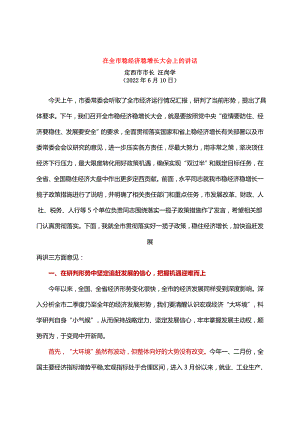
03.在全市稳经济稳增长大会上的讲话
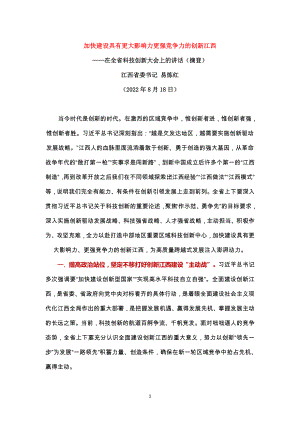
7.1加快建设具有更大影响力更强竞争力的创新江西
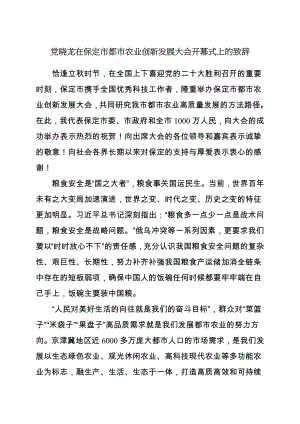
3.20党晓龙在保定市都市农业创新发展大会开幕式上的致辞
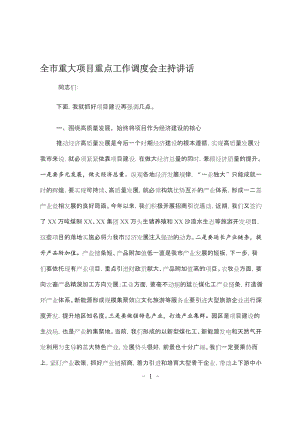
20201009全市重大项目重点工作调度会主持讲话

20201009关于加快推进广播电视“户户通”工程的调研报告
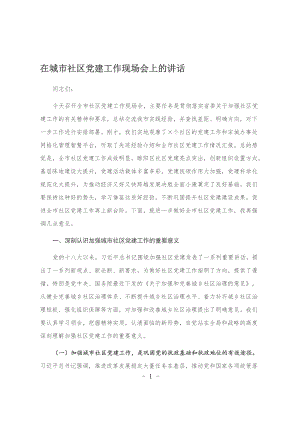
20201009在城市社区党建工作现场会上的讲话
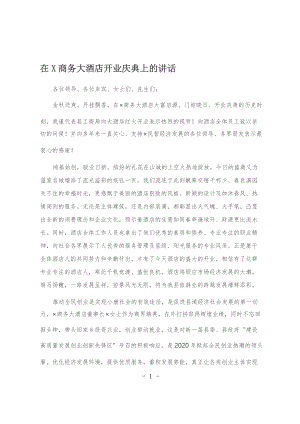
20200926在全市办公室主任培训班上的讲话
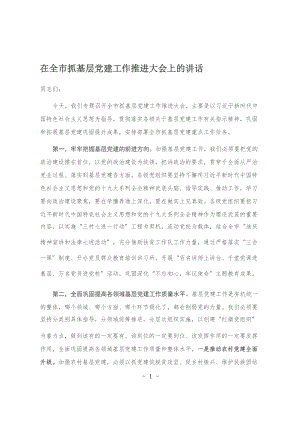
20200925在全市抓基层党建工作推进大会上的讲话
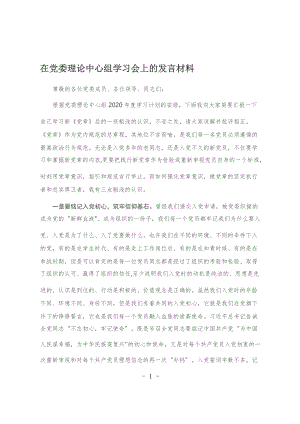
20200925在党委理论中心组学习会上的发言材料
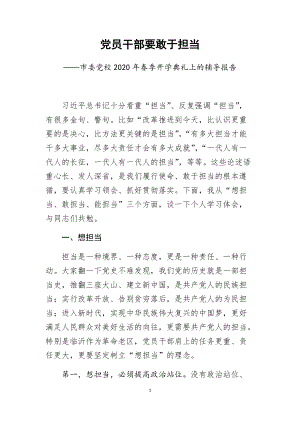
市委党校2020年春季开学典礼上的辅导报告 (1)
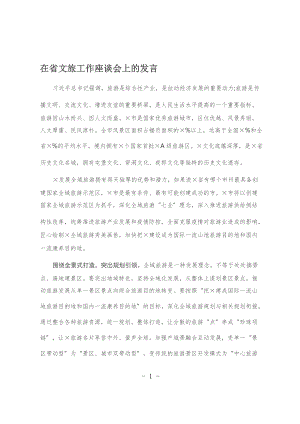
20200914在省文旅工作座谈会上的发言
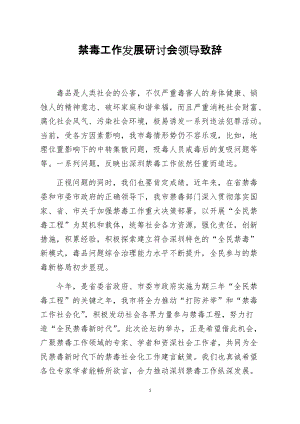
20200908笔友分享禁毒工作发展研讨会领导致辞
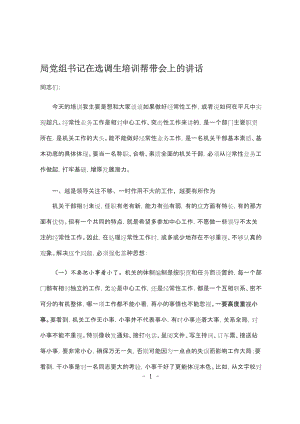
20200910局党组书记在选调生培训帮带会上的讲话
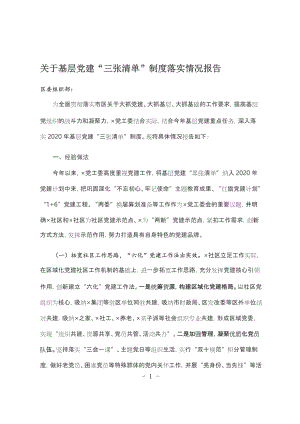
20200915关于基层党建“三张清单”制度落实情况报告

20200924全市优化营商环境动员部署会议讲话
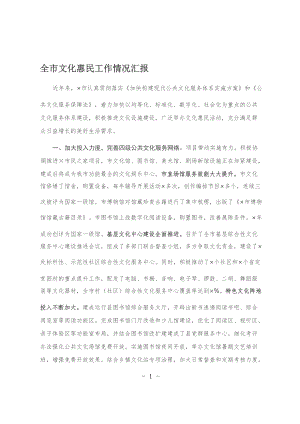
20200926全市文化惠民工作情况汇报

20200910笔友分享新入职人员公文写作培训会上的讲稿
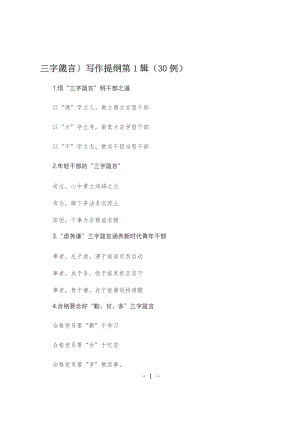
20200926三字箴言〕写作提纲第1辑(30例)
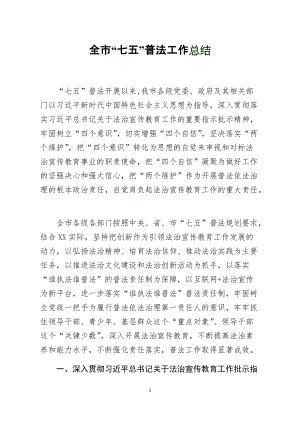
20200913笔友分享全市七五普法工作总结
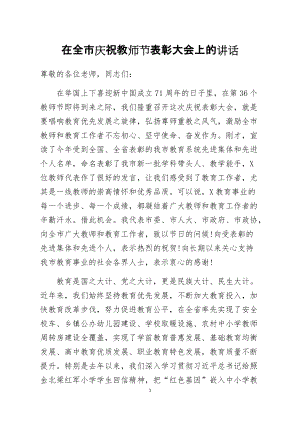
20200908笔友分享在全市庆祝教师节表彰大会上的讲话
 第4章-活动1-新闻资讯题
第4章-活动1-新闻资讯题
2022-06-26 1页
 最新高一英语试卷
最新高一英语试卷
2021-11-16 8页
 高二考试英语试卷
高二考试英语试卷
2021-11-16 8页
 注册表添加DWORD32位的方法
注册表添加DWORD32位的方法
2021-07-21 6页
 Windows命令提示符的命令-1
Windows命令提示符的命令-1
2021-07-21 8页
 wwindows 命令提示符命令-2
wwindows 命令提示符命令-2
2021-07-21 8页
 Windows驱动更新有冲突
Windows驱动更新有冲突
2021-07-20 4页
 windows自动更新和电脑驱动有冲突的解决方法
windows自动更新和电脑驱动有冲突的解决方法
2021-07-20 3页
 信息安全常见问题与解决方案
信息安全常见问题与解决方案
2021-05-02 32页
 删掉Win10六个预置文件夹的方法
删掉Win10六个预置文件夹的方法
2021-02-21 3页

